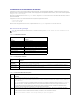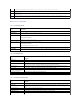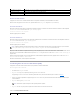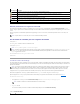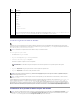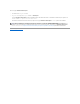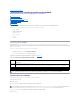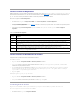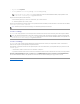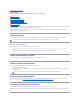Users Guide
Usodelaconsoladediagnósticos
EliDRAC6proporcionaunconjuntoestándardeherramientasdediagnósticodered(verlatabla20-2) que son similares a las herramientas que se incluyen en
lossistemasconMicrosoftWindowsoLinux.PormediodelainterfazbasadaenwebdeliDRAC6sepuedeaccederalasherramientasdedepuracióndered.
Haga clic en Restablecer iDRAC6pararestablecereliDRAC.SerealizaunaoperacióndeinicionormaleneliDRAC.
ParaaccederalapáginadeConsoladediagnósticos:
1. EnelárbolSistema, haga clic en ConfiguracióndeliDRAC® ficha Solucióndeproblemas® Consoladediagnósticos.
2. Escriba un comando y haga clic en Enviar. En la tabla20-2sedescribenloscomandosquesepuedenutilizar.Losresultadosdeladepuraciónaparecen
enlapáginaConsoladediagnósticos.
3. ParaactualizarlapáginaConsoladediagnósticos, haga clic en Actualizar. Para ejecutar otro comando, haga clic en Volveralapáginade
diagnósticos.
Tabla 20-2.Comandosdediagnóstico
Usodelafuncióndeidentificacióndeservidor
LapáginaIdentificarpermiteactivarlafuncióndeidentificacióndelsistema.
Para identificar el servidor:
1. Haga clic en Sistema® ConfiguracióndeliDRAC® Solucióndeproblemas® Identificar.
2. En la pantalla Identificar,seleccionelacasillademarcaciónIdentificar servidor para activar el parpadeo de la pantalla LCD y el indicador LED de
identificaciónenlaparteposteriordelservidor.
3. El campo Tiempo de espera para identificar el servidor muestra la cantidad de segundos que la pantalla LCD parpadea. Introduzca la cantidad de
tiempo (en segundos) que desea que parpadee la pantalla LCD. El rango del tiempo de espera es de 1 a 255 segundos, inclusive. Si el tiempo de
espera se define en 0, la pantalla LCD parpadea continuamente.
4. Haga clic en Aplicar.
Si introdujo 0 segundos, siga estos pasos para desactivarlo:
1. Haga clic en Sistema® ConfiguracióndeliDRAC® Solucióndeproblemas® Identificar.
2. En la pantalla Identificar,deseleccionelaopciónIdentificar servidor y haga clic en Aplicar.
Uso del registro de rastreo
El registro de rastreo del iDRAC6 es utilizado por los administradores para depurar las alertas del iDRAC6 y los problemas del sistema de red.
Para acceder al registro de rastreo desde la interfaz web del iDRAC6:
1. EnelárboldelSistema, haga clic en ConfiguracióndeliDRAC.
Comando
Descripción
arp
Muestraelcontenidodelatabladelprotocolopararesolucióndedirecciones(ARP).LasanotacionesdelARPnosepuedenagregarni
eliminar.
ifconfig
Muestra el contenido de la tabla de interfaz de red.
netstat
Imprimeelcontenidodelatabladeenrutamiento.Siseproporcionaelnúmerodeinterfazopcionalenelcampodetextosituadoala
derechadelaopciónnetstat,dichaopciónimprimeinformaciónadicionalacercadeltráficoporlainterfaz,usodelbúferyotrainformaciónde
la interfaz de red.
ping
<DirecciónIP>
VerificaquesepuedaaccederaladirecciónIPdedestinodesdeeliDRAC6conelcontenidoactualdelatabladeenrutamiento.Sedebe
introducirunadirecciónIPdedestinoenelcamposituadoaladerechadeestaopción.Unpaquetedeecodelprotocolodemensajesde
controldeInternet(ICMP)seenvíaaladirecciónIPdedestinoenbasealcontenidodelatabladeenrutamientoactual.
gettracelog
MuestraelregistroderastreodeliDRAC6.Paraobtenermásinformación,consultegettracelogenlaRACADM Command Line Reference Guide
for iDRAC6 and CMC(GuíadereferenciadelalíneadecomandosRACADMdeiDRAC6yCMC)disponibleenelsitiowebdelserviciode
asistencia Dell Support en support.dell.com/manuals.